Comment définir la limite de données pour le Wi-Fi et Ethernet dans Windows 11
Cet article vous montrera comment définir une limite de données pour le Wi-Fi et Ethernet dans Windows 11 sans télécharger d'applications tierces. Si vous devez faire face à des plafonds de données et à un Internet limité, Microsoft vous fournit un outil pratique pour vous assurer de ne pas manquer de données.
Publicité
Ainsi, Windows 11 dispose d'un limiteur de données intégré pour tous les types de connexions Internet et d'un suivi de l'utilisation des données. Cependant, n'oubliez pas que votre FAI peut compter le trafic légèrement différemment de Windows 11 fait. De plus, Windows 11 ne désactive pas la connexion une fois que vous avez atteint la limite. Au lieu de cela, il vous enverra des notifications avec des avertissements indiquant que vous êtes sur le point de dépasser votre limite de données.
Pour commencer, vous devez vous connecter au réseau pour lequel vous souhaitez définir une limite. Bien que Windows 11 dispose d'un lien pour définir des limites de réseau pour des réseaux spécifiques, pour une raison quelconque, il ne fonctionne pas et redirige les utilisateurs vers les paramètres du réseau Wi-Fi actuel. C'est peut-être juste un bug que Microsoft va bientôt résoudre.
Définir la limite de données pour le Wi-Fi dans Windows 11
- Ouvert Paramètres Windows en appuyant sur la Gagner + je clés. Vous pouvez également cliquer avec le bouton droit sur le bouton du menu Démarrer et sélectionner Paramètres.
- Allez au Réseau et Internet section.
- Clique le L'utilisation de données bouton dans le coin supérieur droit de l'écran.
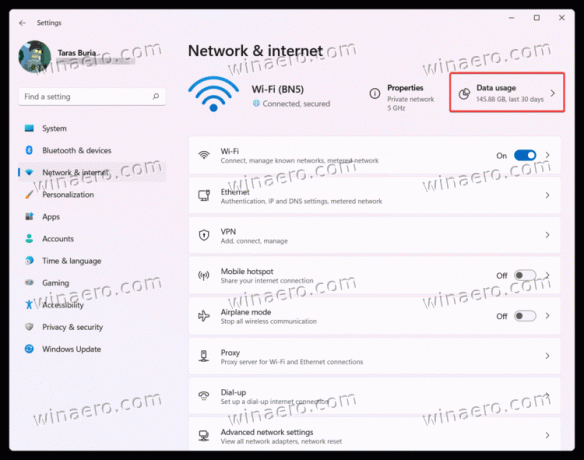
- Cliquer sur Saisir la limite de données.
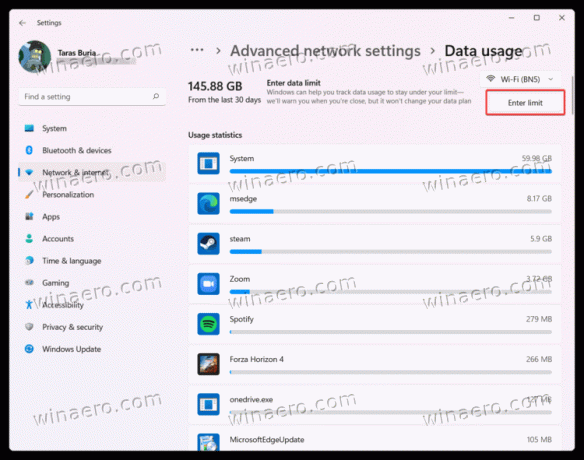
- Saisissez la limite de données que vous souhaitez définir pour un réseau Wi-Fi. Vous pouvez spécifier des limites uniques ou mensuelles en mégaoctets ou en gigaoctets.

- Cliquez sur sauvegarder pour appliquer les modifications.
Vous avez terminé!
Noter que par défaut, Windows 11 utilise des mégaoctets, alors n'oubliez pas de passer en gigaoctets dans le Unité champ.
Après avoir défini une limite pour le Wi-Fi dans Windows 11, vous pouvez également marquer le réseau comme limité. Cette option limite les activités en arrière-plan pour certaines applications, empêche les mises à jour automatiques de Windows et applique d'autres restrictions pour restreindre le trafic réseau et économiser de précieux mégaoctets. Pour ce faire, activez le Connexion mesurée option.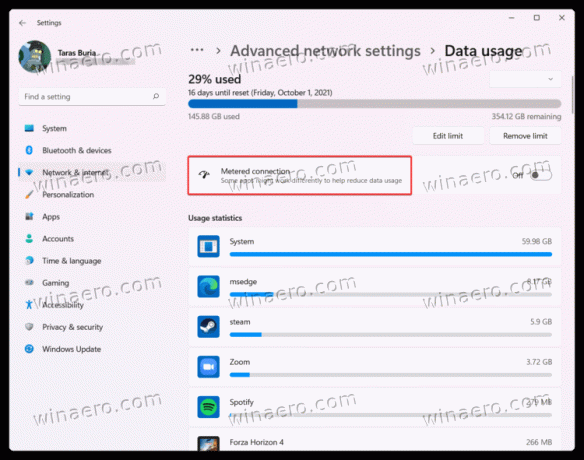
Si vous utilisez une connexion Internet filaire, la limitation des données pour Ethernet dans Windows 11 est presque identique à la façon dont vous le faites avec une connexion Wi-Fi. Faites ce qui suit.
Comment définir la limite de données pour Ethernet
- Ouvrez les paramètres Windows en appuyant sur Gagner + je ou autre préféré méthode.
- Allez au Réseau et Internet section.
- Sélectionner Ethernet.
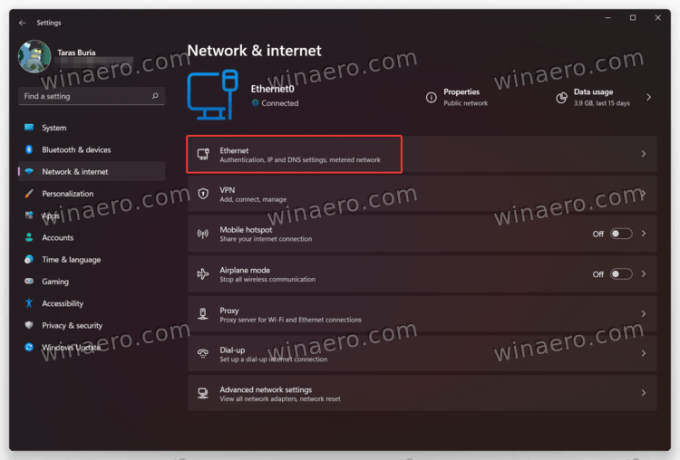
- Clique le Définir une limite de données pour aider à contrôler l'utilisation des données sur ce réseau relier.
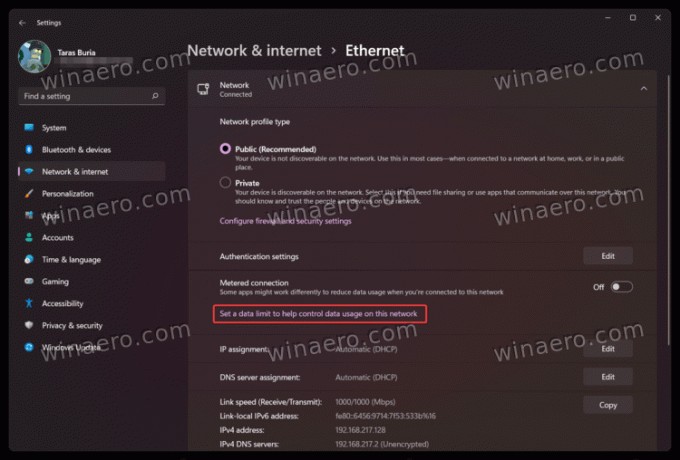
- Sur l'écran suivant, assurez-vous d'avoir sélectionné Ethernet dans la liste déroulante au-dessus du Saisir la limite bouton.
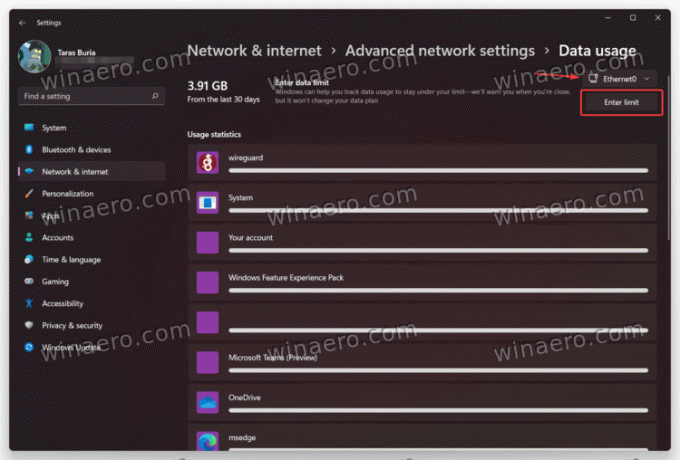
- Saisissez votre limite unique ou mensuelle. N'oubliez pas de choisir les bonnes unités (Mo ou Go).

- Cliquez sur sauvegarder pour appliquer les modifications. Si nécessaire, marquez le réseau comme mesuré.
Vous avez terminé!
Modifier ou supprimer la limite de données réseau dans Windows 11
- Allez au Paramètres Windows application et ouvrez le Réseau et Internet section.
- Clique le L'utilisation de données bouton dans le coin supérieur droit de l'écran.
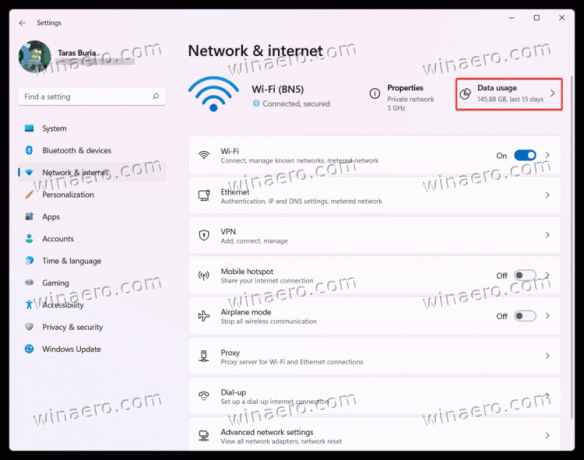
- Ensuite, cliquez sur le Limite de modification bouton pour modifier la limite de données dans Windows 11.

- Saisissez une nouvelle limite, puis cliquez sur sauvegarder.

- Pour supprimer la limite de données dans Windows 11, cliquez sur le Supprimer la limite bouton.
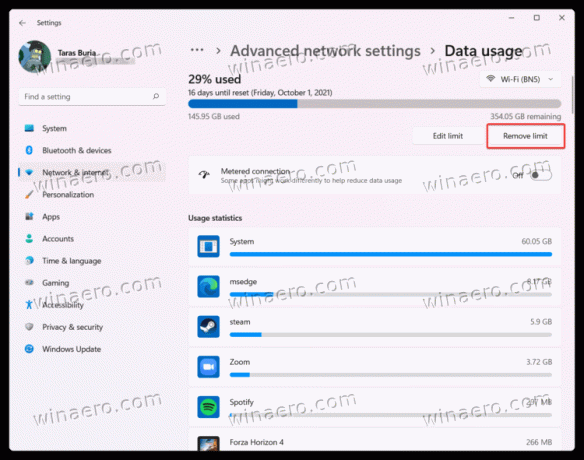
- Confirmez l'action en appuyant sur la Supprimer bouton.

C'est ainsi que vous définissez une limite de données dans Windows 11 sans applications tierces.
